- Часть 1. Что такое WebM и почему вы должны конвертировать WebM в MP4
- Часть 2. Как конвертировать WebM в MP4 с помощью FoneLab Video Converter Ultimate
- Часть 3. Как конвертировать WebM в MP4 через Adobe Premiere
- Часть 4. Как конвертировать WebM в MP4 с помощью VLC Media Player
- Часть 5. Как конвертировать WebM в MP4 с помощью CloudConvert
- Часть 6. Сравнение вышеупомянутых методов.
- Часть 7. Часто задаваемые вопросы о преобразовании WebM в MP4 и наоборот
конвертировать MPG / MPEG в MP4 с высокой скоростью и высоким качеством изображения / звука.
- Конвертировать AVCHD в MP4
- Конвертировать MP4 в WAV
- Конвертировать MP4 в WebM
- Конвертировать MPG в MP4
- Конвертировать SWF в MP4
- Конвертировать MP4 в OGG
- Преобразование VOB в MP4
- Конвертировать M3U8 в MP4
- Конвертировать MP4 в MPEG
- Вставить субтитры в MP4
- MP4 сплиттеры
- Удалить аудио из MP4
- Конвертировать 3GP видео в MP4
- Редактировать файлы MP4
- Конвертировать AVI в MP4
- Преобразование MOD в MP4
- Конвертировать MP4 в MKV
- Конвертировать WMA в MP4
- Конвертировать MP4 в WMV
Как эффективно конвертировать WebM в MP4
 Обновлено Лиза Оу / 21 октября 2021 г. 16:30
Обновлено Лиза Оу / 21 октября 2021 г. 16:30Видеоформат WebM действительно хорош с точки зрения качества и размера файла, но не все устройства или медиаплееры поддерживают этот формат. Ошибки совместимости могут раздражать и вызывать стресс, поэтому вам необходимо преобразовать видео в другой формат. Узнайте, как легко и эффективно конвертировать WebM в MP4 с помощью различных методов.
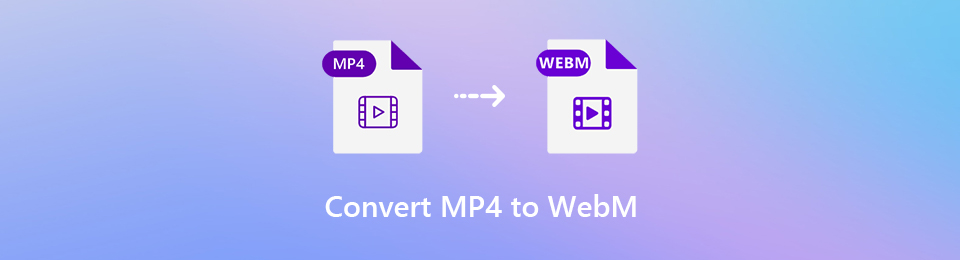

Список руководств
- Часть 1. Что такое WebM и почему вы должны конвертировать WebM в MP4
- Часть 2. Как конвертировать WebM в MP4 с помощью FoneLab Video Converter Ultimate
- Часть 3. Как конвертировать WebM в MP4 через Adobe Premiere
- Часть 4. Как конвертировать WebM в MP4 с помощью VLC Media Player
- Часть 5. Как конвертировать WebM в MP4 с помощью CloudConvert
- Часть 6. Сравнение вышеупомянутых методов.
- Часть 7. Часто задаваемые вопросы о преобразовании WebM в MP4 и наоборот
1. Что такое WebM и почему вы должны конвертировать WebM в MP4
WebM - это формат медиафайлов, предназначенный для веб-тегов или тегов видео HTML5. Более того, по сравнению с MP4, он относительно новый на рынке и отлично подходит для всех потоковых сервисов, поскольку качество видео не зависит от подключения к Интернету. Другими словами, вы можете постоянно смотреть видео высокого качества с помощью видео WebM. Однако у вас могут возникнуть проблемы с доступом или открытием видео в формате WebM из-за проблем с совместимостью. Вот почему гораздо лучше конвертировать ваше видео в формат MP4. То есть MP4 - один из самых популярных и широко используемых видеоформатов. MP4 поддерживается практически всеми устройствами и плеерами, поэтому совместимость не будет проблемой. Webm-error.jpg
2. Как конвертировать WebM в MP4 с помощью FoneLab Video Converter Ultimate
Конвертер видео FoneLab Ultimate это программа, разработанная и предназначенная для преобразования всех типов видео и аудио форматов. Благодаря широкому спектру доступных форматов FoneLab Video Converter Ultimate действительно является полезным инструментом для использования с точки зрения потребностей конвертации.
Video Converter Ultimate - лучшее программное обеспечение для конвертации видео и аудио, которое может конвертировать MPG / MPEG в MP4 с высокой скоростью и высоким качеством изображения / звука.
- Конвертируйте любые видео / аудио, такие как MPG, MP4, MOV, AVI, FLV, MP3 и т. Д.
- Поддержка 1080p / 720p HD и 4K UHD конвертирования видео.
- Мощные функции редактирования, такие как Обрезка, Обрезка, Поворот, Эффекты, Улучшение, 3D и многое другое.
Шаг 1Прежде всего, установите FoneLab Video Converter Ultimate на свой компьютер.

Шаг 2После установки запускаем программу.

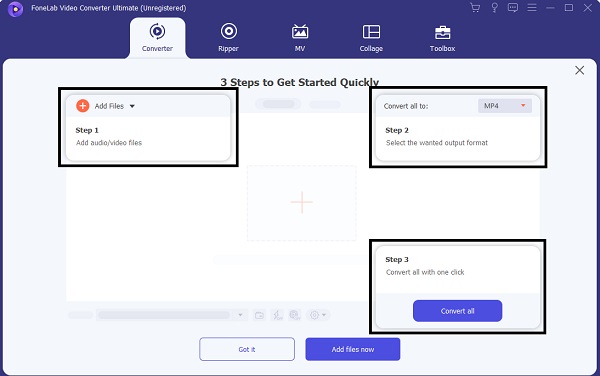
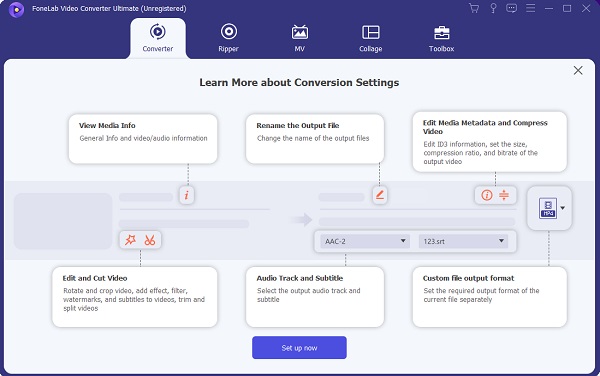
Шаг 3Нажмите Добавить файл или перетащите файл прямо в программу, чтобы импортировать видео, которое вы хотите преобразовать. Этот конвертер позволяет пользователям конвертировать одно или несколько видео одновременно.

Шаг 4Выберите формат, в который вы хотите преобразовать видео. Существует широкий спектр форматов, в которые вы можете конвертировать свои видео, например, MP4 в WebM или наоборот.

Шаг 5Если случайно вы также хотите изменить свое видео, вы можете нажать кнопку Редактировать or Порез значки перед преобразованием видео.

Шаг 6Наконец, нажмите Конвертировать кнопку, чтобы начать преобразование видео из WebM в MP4. Прежде всего, обратите внимание, что исходное видео WebM будет преобразовано в MP4 без потери качества.

Video Converter Ultimate - лучшее программное обеспечение для конвертации видео и аудио, которое может конвертировать MPG / MPEG в MP4 с высокой скоростью и высоким качеством изображения / звука.
- Конвертируйте любые видео / аудио, такие как MPG, MP4, MOV, AVI, FLV, MP3 и т. Д.
- Поддержка 1080p / 720p HD и 4K UHD конвертирования видео.
- Мощные функции редактирования, такие как Обрезка, Обрезка, Поворот, Эффекты, Улучшение, 3D и многое другое.
3. Как конвертировать WebM в MP4 через Adobe Premiere
Помимо FoneLab Video Converter Ultimate, еще одним полезным и известным инструментом, который вы можете использовать, является Adobe Premiere. Вот шаги, которые необходимо выполнить, чтобы преобразовать файл WebM в MP4 с помощью Adobe Premiere.
Шаг 1Сначала загрузите подключаемый модуль WebM для Premiere на свой компьютер.
Шаг 2Во-вторых, откройте и запустите Adobe Premiere и откройте новый проект.
Шаг 3В-третьих, импортируйте файл WebM, который вы собираетесь преобразовать, перетащив его в окно Adobe Premiere.
Шаг 4Когда видеофайл будет импортирован, перейдите к Файл Затем нажмите Экспортировать.
Шаг 5После этого выберите формат H.264 и предварительно установите битрейт Match Source-High на Настройки экспорта.
Шаг 6Кроме того, выберите место для экспорта файлов, щелкнув значок Сохранить .
Шаг 7Наконец, нажмите Экспортировать и подождите, пока ваш файл будет преобразован из WebM в MP4.
Вот альтернативы, которые вы можете выбрать для преобразования вашего видео WebM в MP4 или любой другой формат.
Video Converter Ultimate - лучшее программное обеспечение для конвертации видео и аудио, которое может конвертировать MPG / MPEG в MP4 с высокой скоростью и высоким качеством изображения / звука.
- Конвертируйте любые видео / аудио, такие как MPG, MP4, MOV, AVI, FLV, MP3 и т. Д.
- Поддержка 1080p / 720p HD и 4K UHD конвертирования видео.
- Мощные функции редактирования, такие как Обрезка, Обрезка, Поворот, Эффекты, Улучшение, 3D и многое другое.
4. Как конвертировать WebM в MP4 с помощью VLC Media Player
VLC - это популярный видеоплеер, также одна из его особенностей заключается в том, что его можно использовать в качестве конвертера видео. Вот как вы можете использовать VLC для преобразования WebM в MP4.
Шаг 1Самое первое, что вы должны сделать, - это сохранить или загрузить файл WebM, который вы собираетесь преобразовать, на свой компьютер.
Шаг 2Тем временем откройте проигрыватель VLC. Однако, если VLC еще не установлен на вашем компьютере, сначала установите его.
Шаг 3Откройте приложение File Menu.
Шаг 4Нажмите Конвертировать / Стрим. После этого конвертер появится с тремя разными разделами.
Шаг 5После этого импортируйте WebM файл с помощью Перетащите и Падение метод.
Шаг 6Выберите MP4 в качестве выходного формата и задайте место экспорта.
Шаг 7Наконец, нажмите Go и конвертируйте видео WebM в MP4.
5. Как конвертировать WebM в MP4 с помощью CloudConvert
Если вы предпочитаете конвертировать видео онлайн и не хотите загружать какое-либо программное обеспечение, CloudConvert - альтернатива, которую вы можете использовать. Он служит конвертером MP4 в WebM или наоборот.
Шаг 1Сначала найдите и откройте официальную веб-страницу CloudConvert.
Шаг 2Во-вторых, введите или выберите WebM как Convert и MP4 как To В-третьих, выберите видео, которое нужно преобразовать.
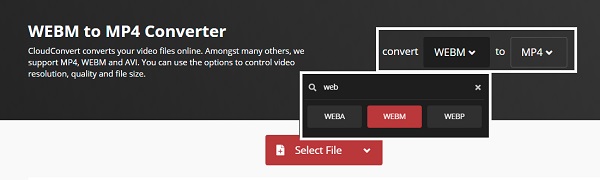
Шаг 3Кроме того, нажмите кнопку настройка значку.

Шаг 4После этого измените CRF на 0, что является наиболее близким качеством к оригиналу, и убедитесь, что видеокодек x264. После изменения этих кликов OK.
Шаг 5Теперь, нажмите Конвертировать. После этого ваше видео будет загружено и обработано.

Шаг 6Самое главное, после обработки и преобразования в MP4 нажмите Скачать чтобы сохранить видео в формате MP4.

6. Сравнение вышеупомянутых методов.
Вот несколько моментов, которые следует учитывать, чтобы помочь вам увидеть разницу между всеми приведенными выше методами. Прежде всего, они могут помочь вам решить, какой из них следовать.
| Конвертер видео FoneLab Ultimate | Adobe Premiere | VLC Media Player | CloudConvert | |
| Качество конверсии | Высокое качество / преобразование без потерь | Преобразование качества | Преобразование качества | Преобразование качества |
| Скорость конверсии | Быстрый | Нейтральные | Нейтральные | Замедлять |
| Размер файла | Размер небольшого файла | Большой размер файла | Большой размер файла | Большой размер файла |
| Нужно скачать? | Да | Да | Да | Нет |
| Доступен широкий ассортимент или форматы? | Да | Да | Да | Да |
| Есть встроенный редактор? | Да | Да | Только обрезка / обрезка | Нет |
| Доступно для Mac | Да | Да | Да | Да |
| Доступно для Windows | Да | Да | Да | Да |
7. Часто задаваемые вопросы о преобразовании WebM в MP4 и наоборот
WebM лучше чем MP4?
С точки зрения совместимости и качества видео MP4 лучше, чем WebM. Но что касается размера файла, WebM относительно намного меньше, чем MP4.
Как воспроизвести видео WebM?
Вы можете воспроизводить видео WebM в большинстве современных веб-браузеров. Например, Google Chrome, Opera, Firefox и Edge. Вы также можете сделать это через VLC Player.
Webm - отличный формат?
да. Формат видео WebM обеспечивает превосходное качество видео и идеально подходит для потоковой передачи в Интернете, поскольку он специально разработан для использования в Интернете.
Почему MP4 так популярен?
Файлы MP4 используются уже давно и являются одним из самых удобных форматов файлов. Прежде всего, вы можете воспроизводить MP4 на любом устройстве без проблем с совместимостью.
Могу ли я конвертировать MP4 в WebM?
Определенно да. Преобразование из одного формата файла зависит от предпочтений и потребностей пользователя. В то же время видеоконвертеры позволяют это сделать.
Это действительно вызывает стресс и раздражает, когда вы хотите посмотреть видео, но сталкиваетесь с проблемами при его воспроизведении из-за несовместимости формата файла или неподдерживаемого формата файла. Формат WebM обеспечивает хорошее качество и размер файла, но не все устройства совместимы с ним. В результате вам может потребоваться плавное и эффективное преобразование видеофайла из WebM в MP4.
